“绘制”微件用于创建显示在地图上的图形。它也可用于将线的长度或面的面积作为文本添加到要素上。
“绘制”微件使最终用户能够在地图上绘制简单图形和文本。它提供适用于 web 应用程序的基本草绘和红线标注功能。它还显示一些绘制要素的测量值(如果已配置),例如线长度以及面的面积和周长。最初打开此微件时,将显示一个包含 11 种要素创建工具的对话框。从左到右,工具排列如下:
- 点
- 线
- 折线
- 手绘线
- 三角形
- 矩形
- 圆形
- 椭圆
- 多边形
- 手绘面
- 文本
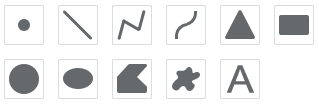
配置“绘制”微件
可将此微件设置为应用程序启动时自动打开。要启用该功能,请在微件上单击在应用程序启动时自动打开此微件按钮  ,微件随即变成深绿色。
,微件随即变成深绿色。
要配置“绘制”微件,需完成以下步骤:
- 将鼠标悬停在微件上方,然后单击配置此微件按钮
 以打开配置属性对话框。
以打开配置属性对话框。 - 设置距离或面积单位。
- 选择距离或面积的单位。缩写和转换因子不可编辑。
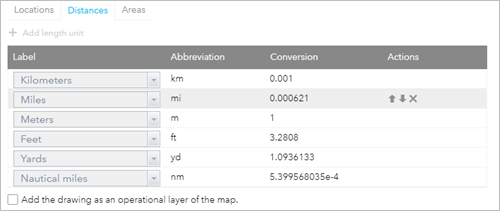
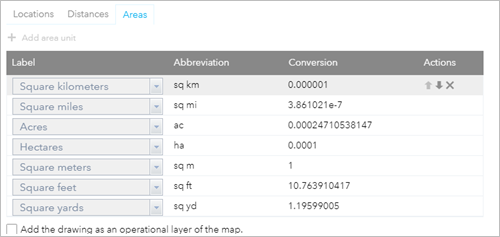
- 或者,更改单位的顺序。单击“操作”列中单位的上箭头或下箭头
 来更改顺序。
来更改顺序。 - 要删除测量单位,请单击“操作”列中单位的关闭按钮
 。
。 - 要添加测量单位,请在距离或面积选项卡中分别选择添加长度单位或添加面积单位。
- 选择距离或面积的单位。缩写和转换因子不可编辑。
- 如有必要,请选中将此绘图添加为地图的业务图层。
- 单击确定关闭对话框。
默认情况下,距离和面积选项卡上会显示所有受支持的单位。
使用“绘制”微件
要开始使用“绘制”微件,需完成以下步骤:
- 单击符号类型以选择绘制模式。
- 或者,也可使用符号选取器更改要素的符号。
- 对于点符号,请选择标记类别(每个类别都包含不同的可用符号)来设置符号的大小、颜色、透明度、轮廓颜色以及轮廓宽度。对于图片标记符号,只能选择大小类别。
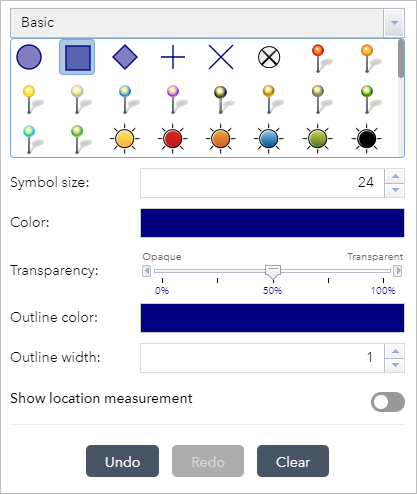
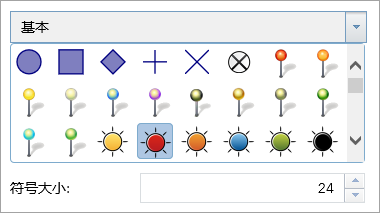
- 对于线符号,请从框中选择预定义的符号。您还可以自定义符号的颜色、样式、透明度和宽度。单击显示测量值复选框并选择距离单位,使测量值与线一同显示。
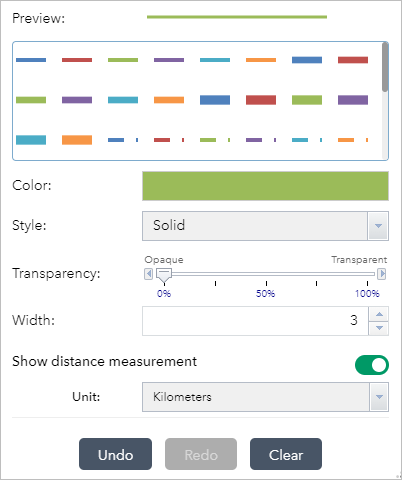
- 对于面符号,请从框中选择预定义的符号。您还可以自定义符号的填充颜色、透明度、轮廓颜色和轮廓宽度。选中显示测量值复选框,然后选择面积单位以使测量值与面一同显示。
- 对于文本,请在文本框中输入要绘制的文本,并为文本选择字体颜色和字号。
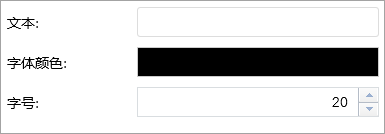
- 对于点符号,请选择标记类别(每个类别都包含不同的可用符号)来设置符号的大小、颜色、透明度、轮廓颜色以及轮廓宽度。对于图片标记符号,只能选择大小类别。
- 在地图上绘制所需的要素和文本。
- 如果选中将此绘图添加为地图的业务图层选项,则打开“图层列表”微件时,
将显示 Draw Results 图层。
- 单击撤消或恢复以撤消或恢复绘制要素,或者单击清除将其全部移除。